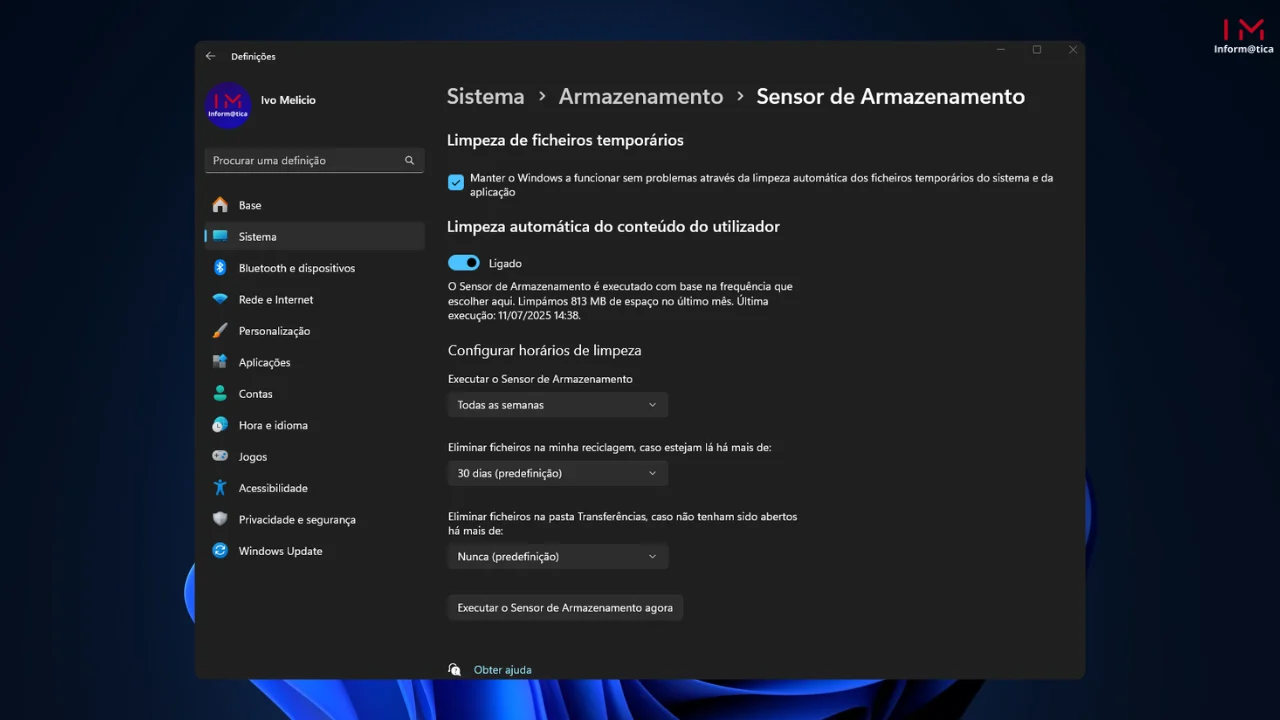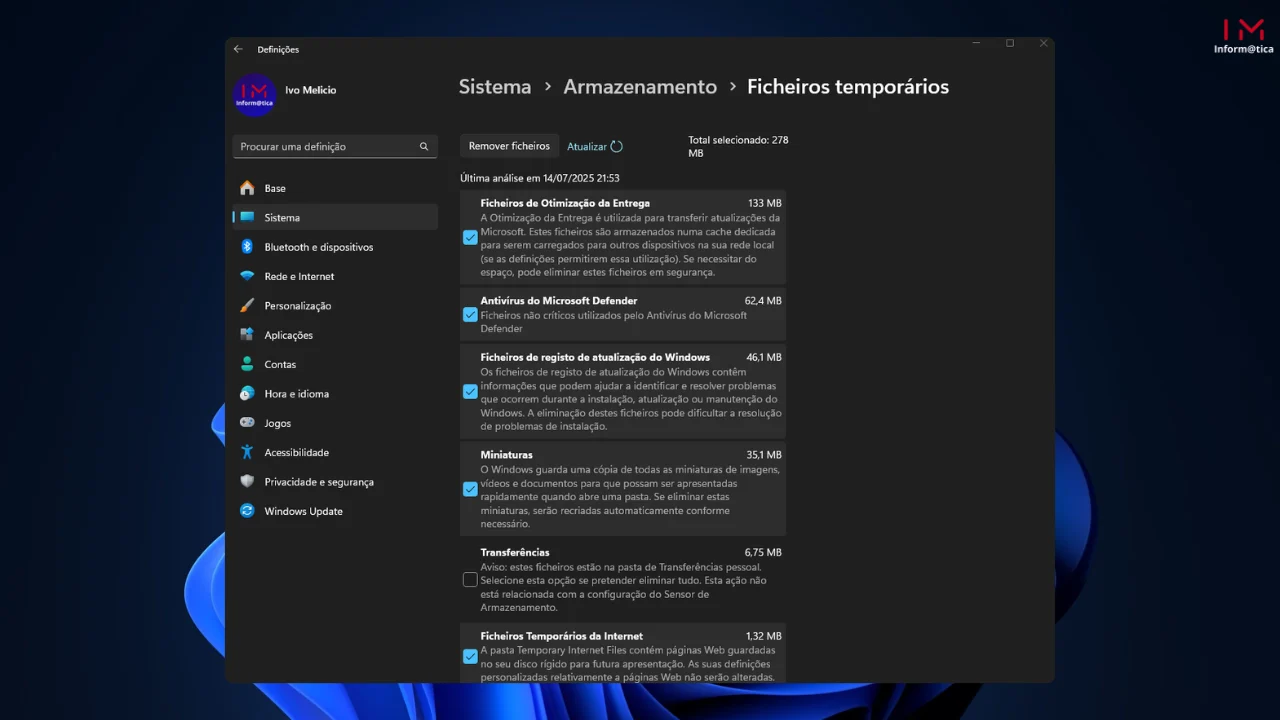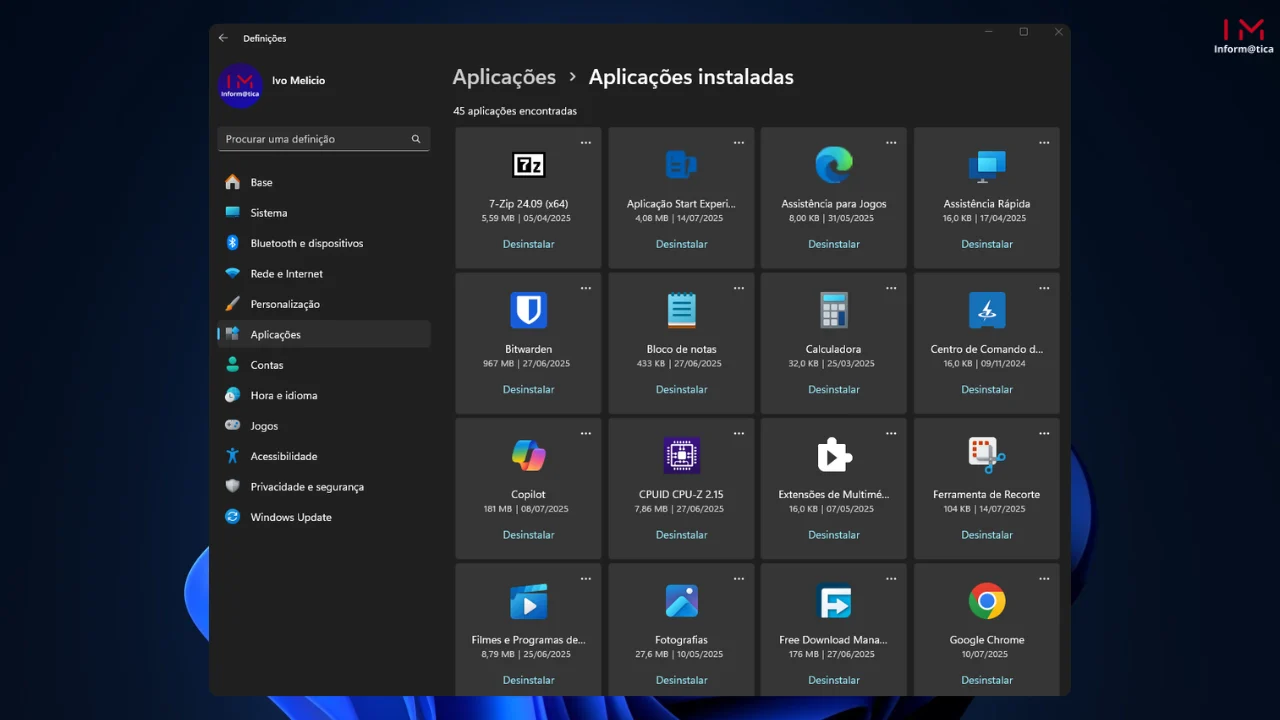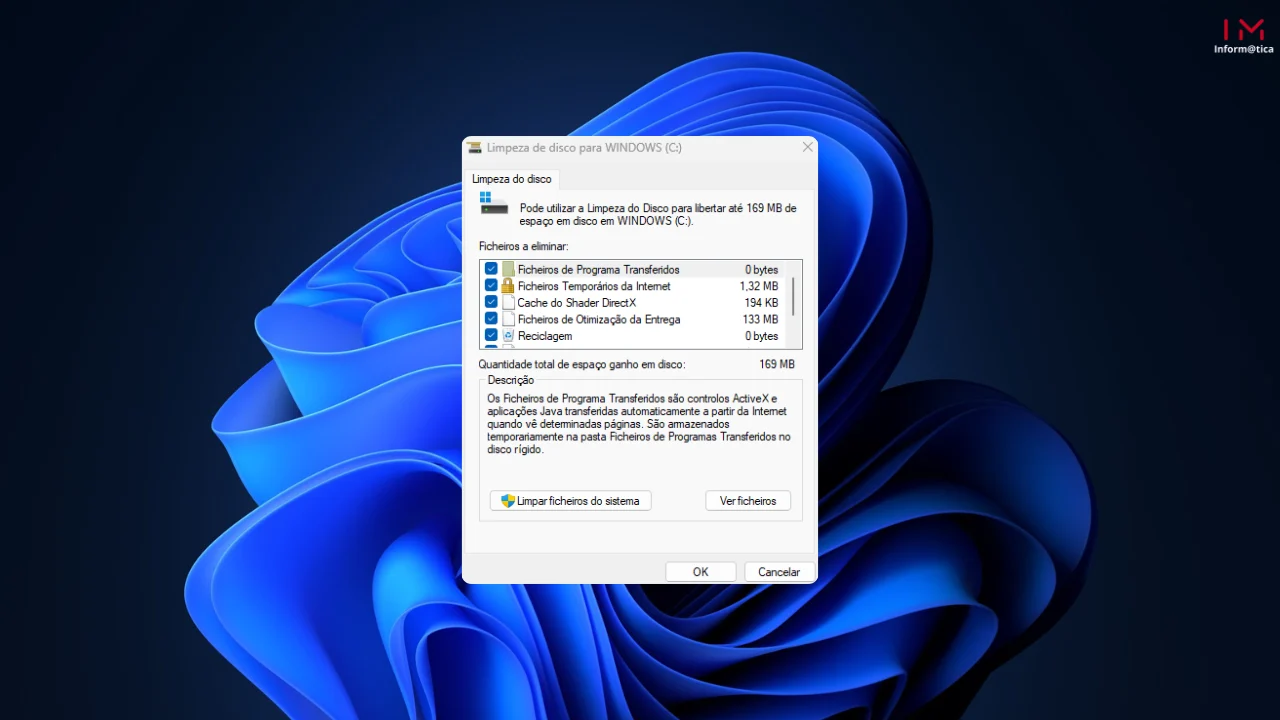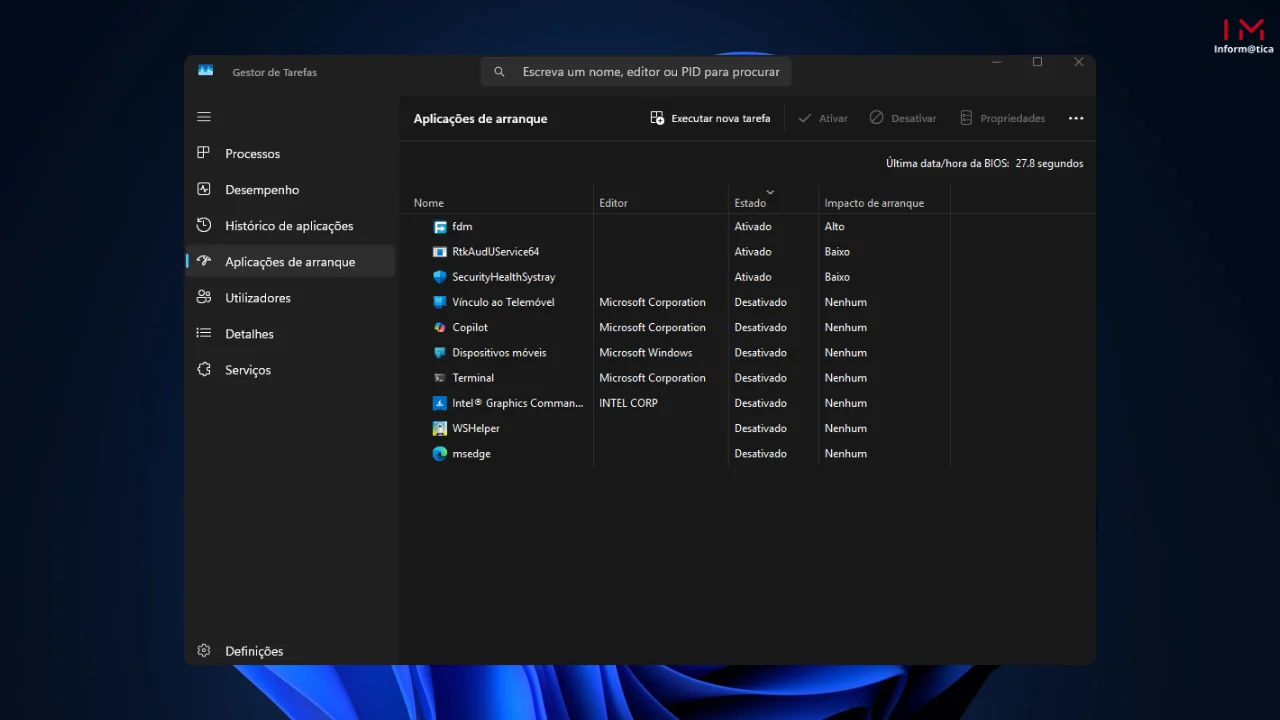O teu computador está mais lento ou com pouco espaço disponível? Não te preocupes! Neste artigo, vamos mostrar-te passo a passo como libertar espaço no Windows 11 de forma rápida e segura. Usa estas dicas para manter o teu PC limpo, rápido e com mais espaço para o que realmente importa.
1. Ativa o Sensor de Armazenamento
O Sensor de Armazenamento remove automaticamente ficheiros temporários, itens da reciclagem e downloads antigos.
Como ativar:
Vai a Definições > Sistema > Armazenamento
Ativa a opção Sensor de Armazenamento
Clica em Configurar o Sensor de Armazenamento para definir quando e como queres que ele funcione.
Dica: Ativa a limpeza automática da reciclagem e da pasta de transferências após 30 dias.
2. Limpa os Ficheiros Temporários
Estes ficheiros acumulam-se com o tempo e ocupam bastante espaço.
Passos:
Vai a Definições > Sistema > Armazenamento > Ficheiros Temporários
Marca as opções que queres apagar (como cache, relatórios de erros, etc.)
Clica em Remover ficheiros
Atenção: Evita marcar “Transferências” se não quiseres apagar ficheiros importantes da pasta.
3. Esvazia a Reciclagem
Muitos esquecem-se, mas a reciclagem guarda ficheiros apagados que ainda ocupam espaço.
Vai ao ambiente de trabalho, clica com o botão direito na Reciclagem e escolhe Esvaziar Reciclagem.
Faz isto regularmente para manter o espaço livre.
4. Desinstala Apps que Já Não Usas
Alguns programas ocupam gigabytes e não são mais utilizados.
Vai a Definições > Aplicações > Aplicações instaladas
Procura os programas que já não usas e clica em Desinstalar.
Prioriza jogos antigos, software de edição ou apps pré-instaladas que não precisas.
5. Remove Versões Antigas do Windows
Após uma atualização grande, o sistema guarda a versão anterior. Isto pode ocupar mais de 10 GB!
Vai a:
Definições > Sistema > Armazenamento > Ficheiros Temporários
Marca Instalações anteriores do Windows e remove.
Só faças isto se tiveres a certeza de que a nova versão do Windows está a funcionar bem.
6. Usa o Utilitário de Limpeza de Disco
Uma ferramenta clássica e eficaz.
Escreve Limpeza de Disco na barra de pesquisa do Windows
Escolhe a unidade (normalmente C:)
Marca os itens que queres apagar
Clica em Limpar ficheiros do sistema para ver opções mais avançadas
7. Move Ficheiros para Armazenamento Externo ou Nuvem
Fotos, vídeos e documentos grandes podem ser movidos para libertar espaço.
Usa uma pen USB, disco externo ou serviços como:
OneDrive
Google Drive
Dropbox
O OneDrive já vem integrado no Windows 11!
8. Usa Ferramentas Nativas do Windows
O Windows tem outras opções úteis para gerir o espaço:
Analisador de Armazenamento
Vai a Definições > Sistema > Armazenamento
Clica em Mostrar mais categorias para ver o que está a ocupar mais espaço
Gestor de Aplicações de Arranque
Vai ao Gestor de Tarefas > Arranque
Desativa programas que arrancam com o Windows desnecessariamente
9. Recomendações Finais
Faz limpezas regulares (1 vez por mês é o ideal);
Evita instalar programas desnecessários;
Usa ferramentas como o Dism++ com cuidado, apenas se souberes o que estás a fazer;
Mantém sempre um backup dos teus ficheiros importantes.
Conclusão
Libertar espaço no Windows 11 é mais fácil do que parece. Com estas dicas simples, vais conseguir melhorar o desempenho, ganhar espaço e evitar lentidões. Não esperes até o PC ficar lento para agir — mantém o teu sistema sempre limpo!
Se achaste útil, partilha com amigos que também usam Windows 11 e estão com o computador cheio!